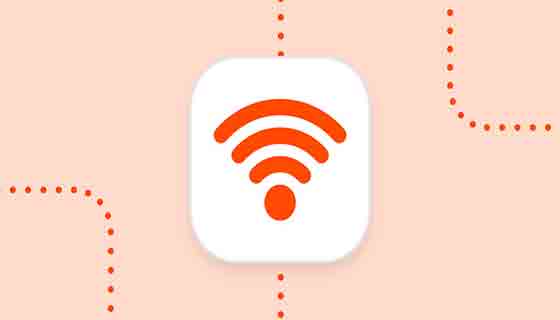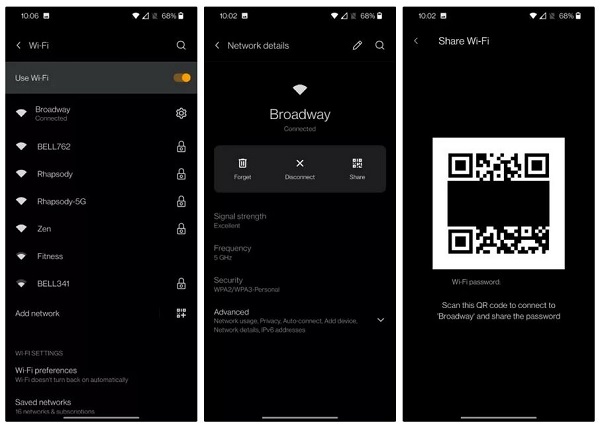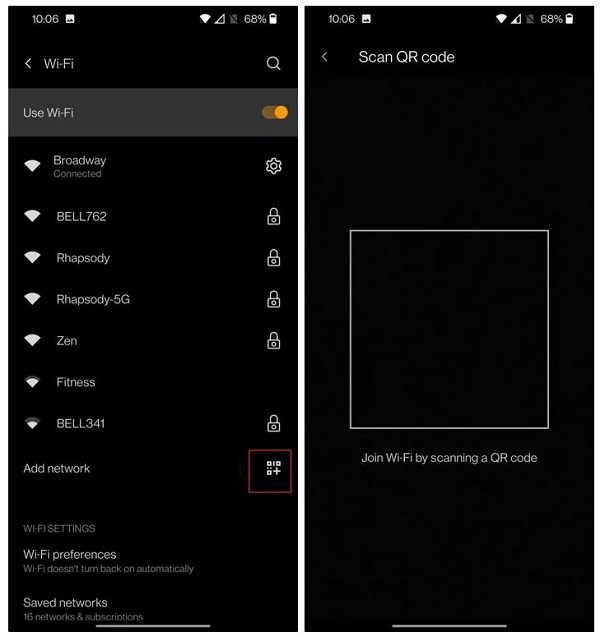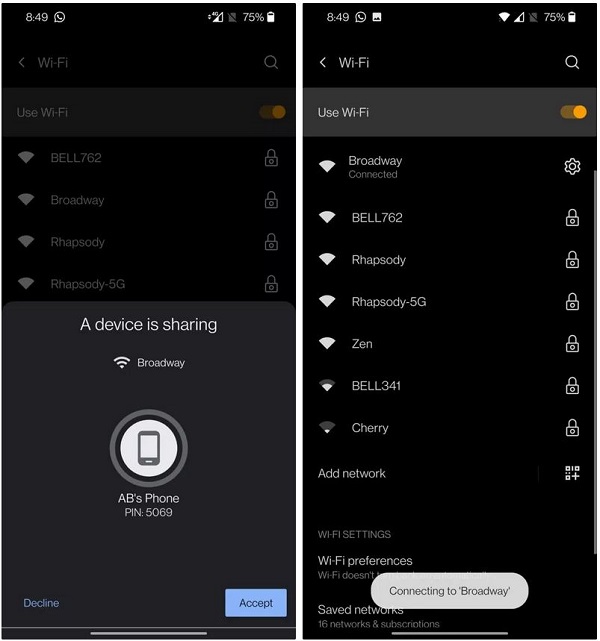ليس بالأمر السيئ أن يكون لديك كلمة مرور 🔑 طويلة ومعقدة لشبكة wifi - ولكن قد يكون من الصعب قراءة الأحرف والأرقام الطويلة عند المشاركة. في البرنامج التعليمي الجديد ، سنعلمك حلولًا بسيطة للتغلب على هذه المشكلة.
كيفية مشاركة كلمة مرور Wi-Fi من Android باستخدام QR و ..
كيفية مشاركة كلمة مرور Wi-Fi على هاتف Android
يعد امتلاك كلمة مرور Wi-Fi قوية أمرًا مهمًا لمنع الآخرين من تسجيل الدخول واستخدام الشبكة المنزلية الخاصة بك. لكن امتلاك كلمة مرور طويلة ومعقدة يجعل المشاركة صعبة. لحسن الحظ ، تجعل هواتف Android مشاركة كلمات مرور Wi-Fi أمرًا بسيطًا للغاية. هناك عدة طرق لمشاركة كلمة مرور WiFi على Android Huawei و Xiaomi و Samsung وما إلى ذلك. إذا كانت لديك أسئلة مثل كيفية تمكين البحث عن شبكات Wi-Fi؟ كيف أجد باركود Wi-Fi؟ لديك مشاركة عبر Wi-Fi Direct في Android 11 و 12 و 13 ، يمكنك العثور على إجاباتهم أدناه.
مشاركة كلمة مرور Wi-Fi على هاتف Android من خلال QR
في السابق ، قمنا بتعليم 6 طرق لعرض كلمة مرور Wi-Fi على هاتف Android في Nooh Freestyle ، ولكن طالما أن لديك هاتف Android 10 أو أعلى ، يمكنك مشاركة كلمة مرور Wi-Fi الخاصة بك عن طريق إنشاء رمز QR. لمشاركة كلمة مرور Wi-Fi لنظام Android 11 ، انتقل إلى Settings > Wi-Fi and network > Wi-Fi. ضع في اعتبارك أن هذه الخطوات قد تختلف اعتمادًا على العلامة التجارية أو طراز جهازك ، ولكن الفكرة العامة هي استخدام إعدادات Wi-Fi الخاصة بهاتفك.
انقر فوق رمز الترس بجوار اسم شبكة Wi-Fi التي تريد مشاركتها وحدد Share لفتح QR. مرة أخرى ، قد تختلف الخطوات في إصدارات Android الأخرى. على جهاز Samsung الذي يعمل بنظام Android 12 ، سترى رمز QR Code أسفل الشاشة.
لمسح رمز QR لشبكة Wi-Fi للاتصال بالشبكة ، انتقل إلى Settings > Wi-Fi and network > Wi-Fi وانقر فوق رمز QR الموجود بجوار Add network. في بعض أجهزة Android ، سترى رمز QR Code في الزاوية اليمنى العليا. امسح رمز الهاتف الآخر للانضمام إلى الشبكة.
يمكنك أيضًا مسح الرمز الشريطي لشبكة Wi-Fi من Samsung و ... باستخدام كاميرا هاتفك (إذا كانت تدعم هذه الميزة) أو باستخدام Google Lens. اضغط على أيقونة Google Lens في شريط بحث Google أو تطبيق الكاميرا بهاتفك. حدد Search with your camera ثم Join network.
اتصل بشبكة Wi-Fi بدون كلمة مرور باستخدام ميزة Nearby Share
لمشاركة كلمة مرور Android 12 WiFi أو مشاركة كلمة مرور Android 13 WiFi ، يمكنك مشاركة كلمة مرور WiFi باستخدام مشاركة قريبة. للاتصال بشبكة Wi-Fi باستخدام رمز شريطي ، انتقل إلى Settings > Wi-Fi وانقر فوق اسم الشبكة ، وانتقل إلى صفحة QR. انقر فوق Nearby Share أو Nearby .
يفحص الهاتف الأجهزة المجاورة الأخرى. يمكنك ضبط الهاتف لمسح جميع الأشخاص الموجودين في قائمة جهات الاتصال الخاصة بك أو فقط. إذا عثر الهاتف الأصلي على جهازك ، فسترى طلب اتصال. انقر فوق Accept للاتصال بشبكة Wi-Fi. لاحظ أنه بينما يمكنك فقط مشاركة كلمة المرور الخاصة بك باستخدام هذه الطريقة على Android 12 أو 13 ، يمكنك قبول طلب الاتصال على الأجهزة الأقدم التي تدعم ميزة Nearby Share.
قد يكون من الضروري قبل استخدام هذه الميزة ؛ تمكين Nearby Share. يجب أن تظهر الإعدادات عندما تريد مشاركة كلمة مرور مع Nearby Share. إذا لم يكن كذلك ، فانتقل إلى Settings > Google > Devices and sharing > Nearby share .
تعليقاتكم واقتراحاتكم؟
في التدريب الجديد بطريقتين لمشاركة كلمة مرور Wi-Fi على Android ، سألنا عن كيفية العثور على الرمز الشريطي لشبكة Wi-Fi؟ نحن اجاب. بالإضافة إلى فحص Wi-Fi ، ما الحل الآخر الذي تعتقد أنه موجود؟ ما هو برنامج مشاركة Android Wi-Fi الذي يمكن استخدامه؟ شاركنا بتعليقاتك واقتراحاتك في قسم التعليقات في هذه المقالة.